Como adicionar relógios / fusos horários extras à barra de tarefas do Windows 8 ou 7
Microsoft Windows 8 Vindovs 7 / / March 18, 2020
Acompanhe vários fusos horários adicionando relógios extras à barra de tarefas do Windows 8 ou Windows 7. Aqui está como fazer isso.
 Adicionar relógios adicionais à barra de tarefas do Windows 8 ou Windows 7 é um truque antigo, mas se você precisar acompanhar os fusos horários em todo o mundo, poderá REALMENTE ser útil! Nas últimas semanas, viajei bastante para poder dizer em primeira mão, esse é um truque legal se você nunca soube que isso era possível.
Adicionar relógios adicionais à barra de tarefas do Windows 8 ou Windows 7 é um truque antigo, mas se você precisar acompanhar os fusos horários em todo o mundo, poderá REALMENTE ser útil! Nas últimas semanas, viajei bastante para poder dizer em primeira mão, esse é um truque legal se você nunca soube que isso era possível.
Como adicionar relógios / fusos horários extras à barra de tarefas do Windows 8 ou 7
Clique no relógio na barra de tarefas e clique em Alterar configurações de data e hora ...
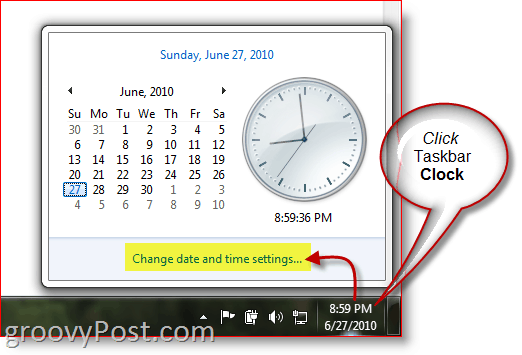
Clique na guia Relógios adicionais e marque a caixa com 1 ou 2 relógios adicionais. Escolha os fusos horários adicionais usando o menu suspenso e dê um nome a eles. Clique em OK quando terminar.
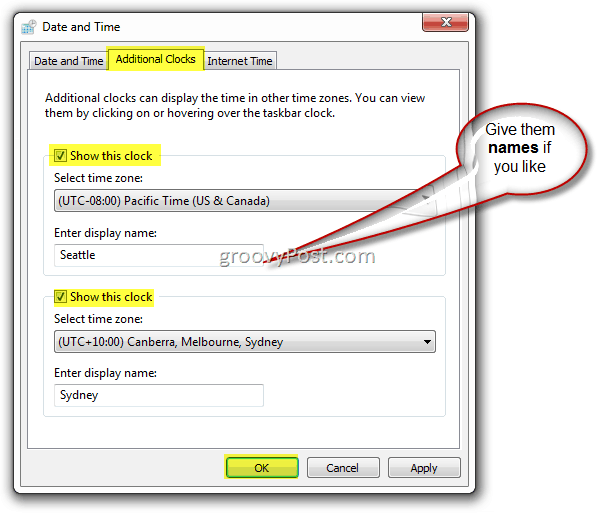
E é isso. Clique o relógio novamente na barra de tarefas e todos os novos relógios devem aparecer! No meu exemplo abaixo, estou na Europa esta semana, mas com essa dica legal, é fácil verificar o horário localmente, de volta para casa e em Sydney!
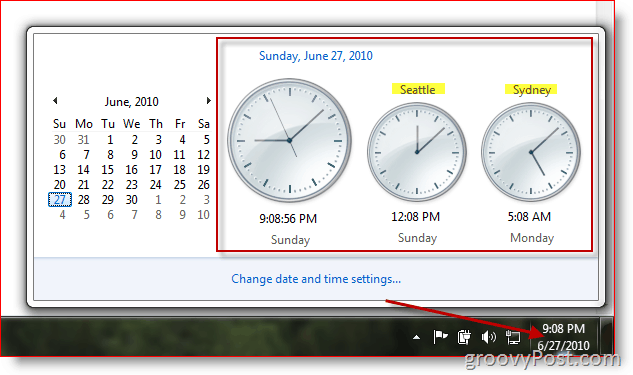
Para o Windows 7 e o Windows 8, você está limitado a apenas dois relógios adicionais. Se você deseja adicionar um fuso horário extra para o calendário do Outlook 2010, essa também é uma possibilidade.
Nota do Editor - Do groovyArchives
Este tutorial é uma publicação atualizada dos nossos arquivos. Recentemente atualizado para o Windows 8, eu queria compartilhá-lo novamente com os groovyReaders.



